手机微信图片如何裁剪
日期: 来源:玉竹安卓网
在现代社交媒体的时代,手机微信已经成为人们日常生活中不可或缺的工具之一,而在我们使用微信时,经常会遇到需要裁剪照片的情况。无论是为了更好地展示图片内容,还是为了适应微信的照片尺寸限制,裁剪照片已经成为我们使用微信的必备技巧之一。手机微信图片如何裁剪?微信又如何裁剪照片尺寸呢?下面将为大家详细介绍手机微信图片裁剪的方法和微信照片尺寸的调整方式。
微信如何裁剪照片尺寸
步骤如下:
1.点击一下手机里我们已经下载安装好的【微信】app,根据提示。输入账号和密码进行登录
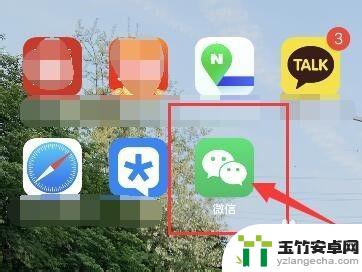 2登录我们自己的微信后,点击一下你要聊天的好友,或者是群,进入聊天的界面中去;或者点击下面的【通讯录】在“通讯录”中,找到好友或者“群”
2登录我们自己的微信后,点击一下你要聊天的好友,或者是群,进入聊天的界面中去;或者点击下面的【通讯录】在“通讯录”中,找到好友或者“群”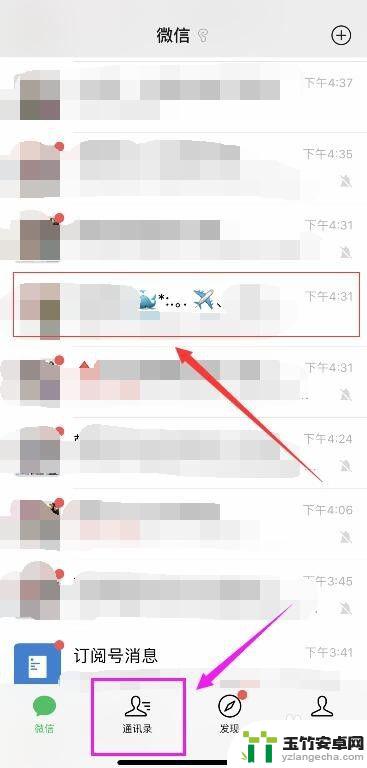
3.在聊天界面中,我们点击一下【 + 】号后,在弹出的菜单中,点击【照片】
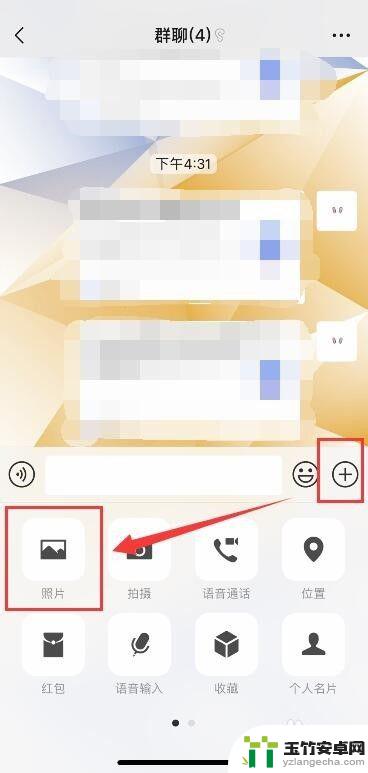
4.进入手机”相册“中,选中一张图片后,点击一下【预览】
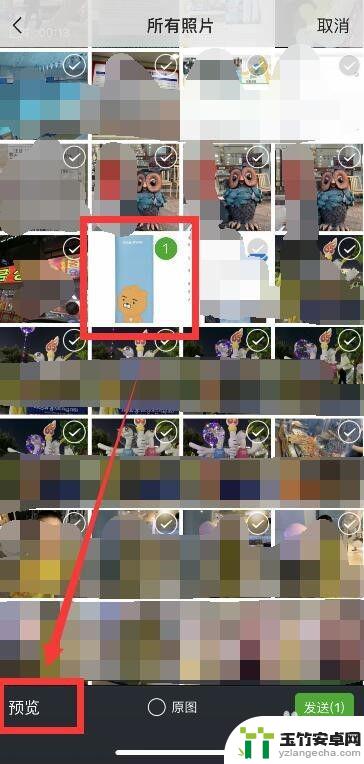
5.在预览大图里,点击一下【编辑】
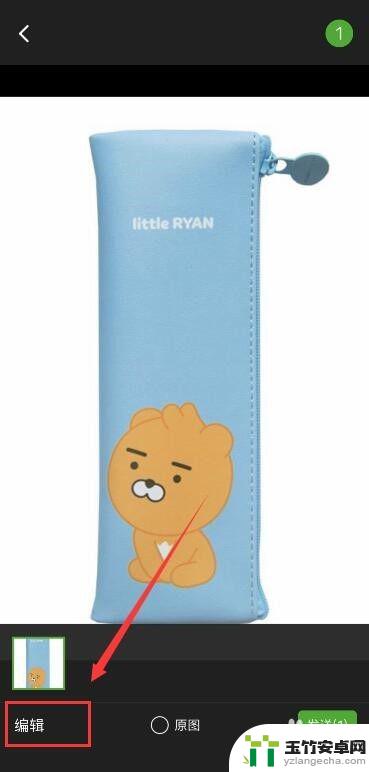
6.进入编辑图片页面中,最下面的是工具栏。在工具栏最右边的是【裁剪】工具,点击一下就可以对图片大小进行修改了
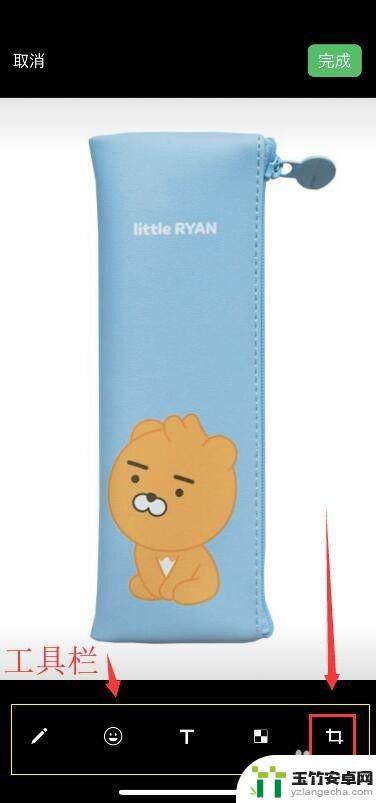
7.拖动4个角,可以对图片进行修改,修改完成后,点击下方的【√】对号
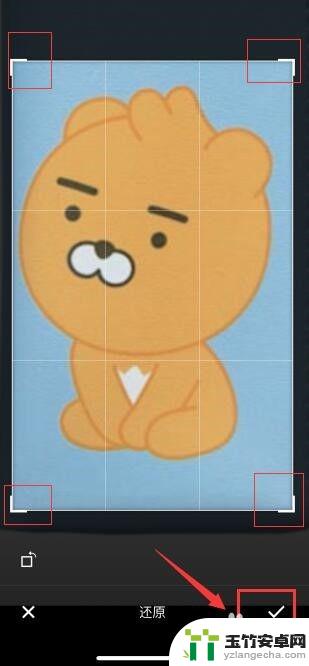
8.然后在点击【完成】

9.在这里,为了图片更加清楚,我选中【原图】后,在点击发送

10.发送后,我们就可以在聊天窗口看到发送的图片是我们刚刚修改过的照片了
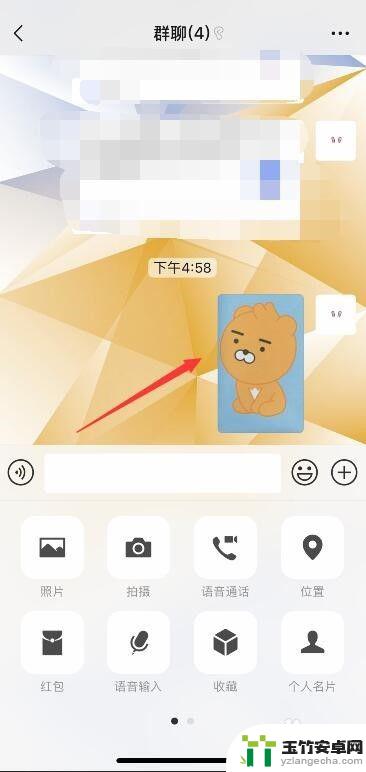
以上就是关于手机微信图片如何裁剪的全部内容,如果你遇到相同情况,可以按照小编的方法来解决。














